HostGator ist ein beliebter Webhoster, der für eine Vielzahl von Webseiten geeignet ist. Es kann jedoch sein, dass du feststellst, dass der Service nicht den Anforderungen entspricht oder deine speziellen Bedürfnisse nicht erfüllt. Wenn das der Fall ist, solltest du wissen, wie du HostGator kündigen kannst.
Die gute Nachricht ist, dass du dein HostGator-Konto in ein paar einfachen Schritten kündigen kannst. Sobald du bestimmt hast, welche Dienste du kündigen möchtest, kannst du fast alles direkt über das Dashboard deines Hosting-Kontos erledigen. Vielleicht bekommst du sogar eine Rückerstattung.
In diesem Beitrag erklären wir dir, warum du die Dienste von HostGator kündigen solltest. Dann zeigen wir dir, wie du HostGator in fünf Schritten kündigen kannst. Zum Schluss stellen wir dir einige häufig gestellte Fragen (FAQs) zu diesem Vorgang. Los geht’s!
Die Nachteile von HostGator (Warum du vielleicht kündigen solltest)
HostGator ist ein bekannter Webhoster und daher eine häufige Wahl für viele Erstbesitzer von Webseiten. Allerdings gibt es bei diesem Webhoster einige Nachteile, die dich dazu bringen könnten, dein Konto zu kündigen.
Wenn du zum Beispiel ein knappes Budget hast, solltest du vielleicht einen günstigeren Anbieter oder einen, der kostenloses Hosting anbietet, in Betracht ziehen. HostGator ist zwar eine relativ preiswerte Option, aber es fehlen ihm auch viele leistungs- und sicherheitsrelevante Funktionen, die andere Hoster in der Regel bieten. Außerdem kannst du dich oft für diese besseren Alternativen zu einem vergleichbaren Preis anmelden.
Es ist auch nicht die beste Option, wenn du eine große Webseite mit komplexen Anforderungen hast, wie z. B. einen E-Commerce-Shop. Wenn du eine schnelle und zuverlässige Webseite brauchst, können die Shared-Pläne von HostGator eine Einschränkung darstellen.
Wie du dein HostGator-Konto kündigst (in 5 Schritten)
Wenn du dich entschieden hast, dein HostGator-Konto zu kündigen und/oder zu einem anderen Hoster zu wechseln, musst du im nächsten Schritt wissen, wie du vorgehen musst. Im Folgenden findest du eine Anleitung, wie du HostGator in fünf einfachen Schritten kündigen kannst.
Schritt 1: Bereite dein Konto vor
Wenn du vorhast, dein HostGator-Konto zu kündigen, musst du zunächst ein paar Dinge erledigen. Zunächst musst du festlegen, welche Dienste du kündigen möchtest. Vielleicht hast du nur einen Hosting-Plan, dann kannst du diesen Schritt überspringen.
HostGator bietet aber auch andere Dienstleistungen an, wie z.B. die Domainregistrierung. Du musst nicht unbedingt beides kündigen, aber du kannst, wenn du möchtest. Du kannst auch deine Domain übertragen, nachdem du dein Hosting gekündigt hast.
HostGator bietet verschiedene Pakete an. Um sicherzustellen, dass du das richtige Paket kündigst, solltest du dir im Dashboard deines Hosting-Kontos deine Paket-ID notieren:
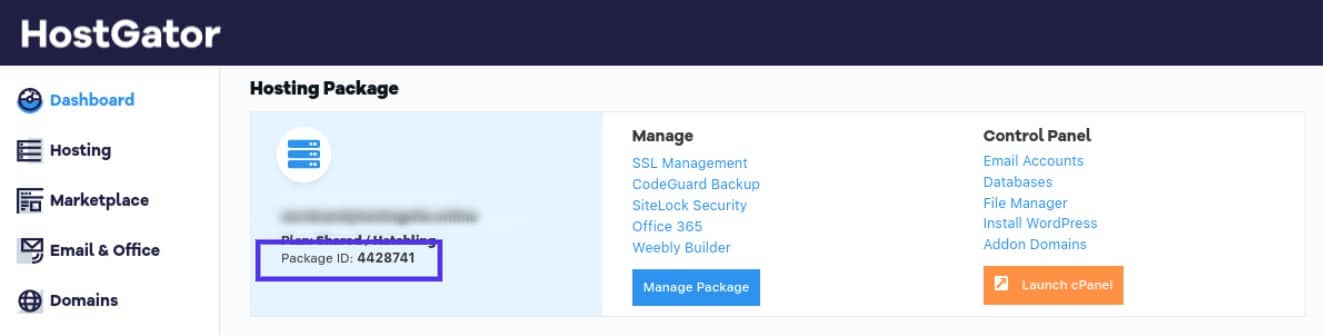
Es ist auch wichtig, ein Backup deiner Webseite zu erstellen. Beachte, dass du den Zugriff auf alle bei HostGator erstellten und gespeicherten Webseiten-Backups verlierst, sobald du dein Konto kündigst. Du kannst jedoch dein letztes Backup herunterladen und es auf deinem Computer speichern, bevor du kündigst.
Du kannst sowohl ein vollständiges Backup als auch ein Backup deines Home-Verzeichnisses über das Dashboard deines HostGator-Kontos erstellen. Navigiere dazu zu cPanel und dann zu Backup:
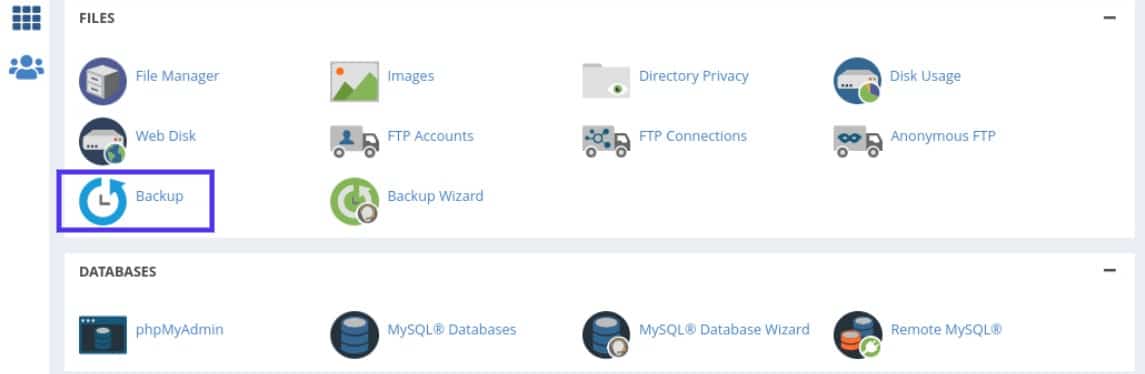
Auf dem nächsten Bildschirm kannst du die Backups auswählen, die du auf deinen Computer herunterladen möchtest:
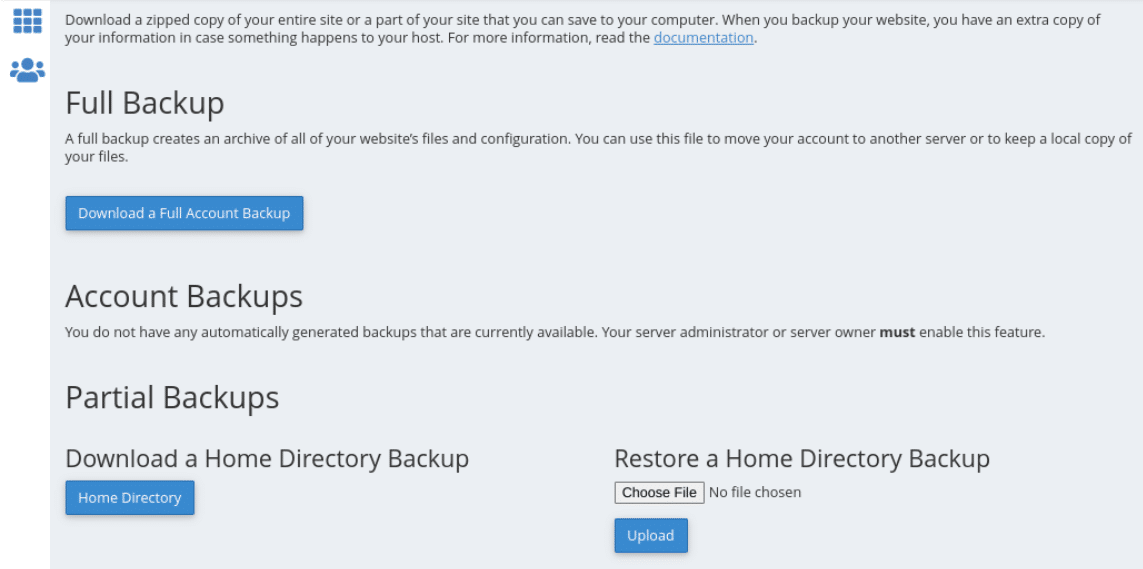
Du musst auch die Datenbank deiner Webseite von HostGator zu deinem neuen Hoster übertragen. Das kannst du mit dem Secure File Transfer Protocol (SFTP) machen. Außerdem musst du die Einstellungen deines Domain Name Systems (DNS) auf deinen neuen Webhost ändern.
Keine Sorge, diese Informationen findest du in der Regel in der Willkommens-E-Mail deines neuen Hosting-Anbieters. Außerdem gehen wir etwas später noch genauer darauf ein.
Denke daran, dass die Vorbereitung deiner Webseite und deines Kontos auf die Kündigung einige Zeit in Anspruch nehmen kann, aber es ist wichtig, dass du es richtig machst. Andernfalls könntest du wichtige Daten auf deiner Webseite verlieren.
Schritt 2: Initiiere den Kündigungsprozess
Sobald du mit den Vorbereitungen fertig bist, ist es an der Zeit, den Kündigungsprozess einzuleiten. Dazu loggst du dich in dein Konto ein und gehst zu Hosting. Unter dem Plan, den du kündigen möchtest, wählst du Verwalten:
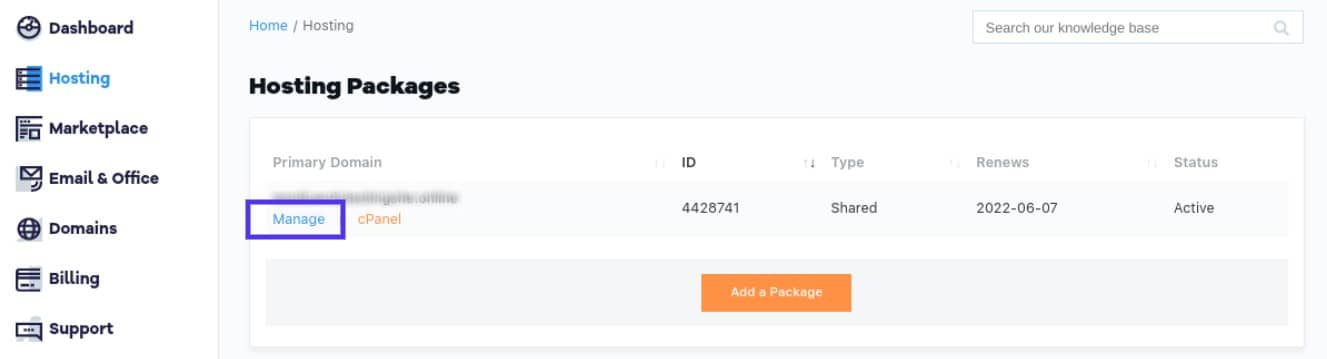
Klicke als Nächstes auf die Registerkarte Abrechnung und wähle dann Paket kündigen:
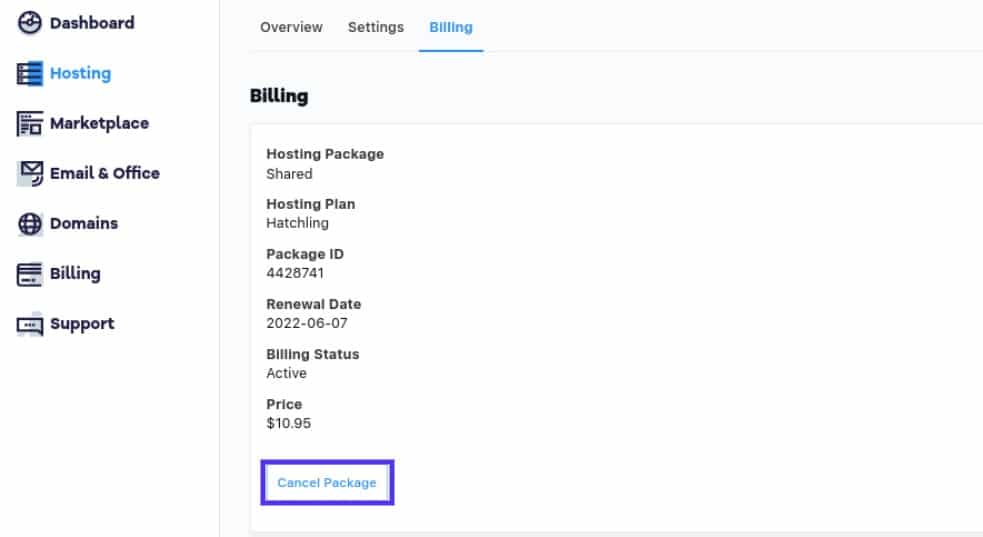
Wenn du das getan hast, wirst du aufgefordert, einen Grund für die Stornierung anzugeben. Nachdem du eine Option ausgewählt hast, klicke auf Weiter:
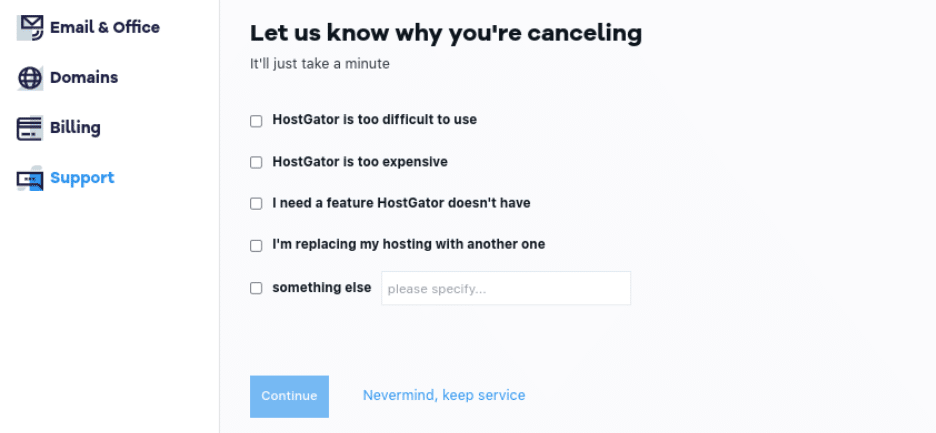
Schließe den Kündigungsprozess ab, indem du Kündigen beenden wählst. Du solltest dann eine E-Mail von HostGator erhalten, die deine Kündigung bestätigt und dich über das Datum informiert, bis zu dem dein Tarif aktiv sein wird. Wenn du einen Monatstarif hast, wird die Kündigung wahrscheinlich nicht sofort erfolgen.
Schritt 3: Übertrage deine Webseite zu einem neuen Hoster
Der einfachste Weg, deine Webseite von HostGator zu einem neuen Hoster zu übertragen, ist die Nutzung eines Migrationsdienstes. So kannst du deine Webseite ganz einfach von HostGator zu deinem neuen Hoster übertragen.
Wie die Übertragung abläuft, hängt jedoch stark von dem Hosting-Anbieter ab, zu dem du umziehst. Bei Kinsta bieten wir WordPress-Hosting-Lösungen an, die kostenlose WordPress-Migrationen beinhalten.
Du kannst sogar den Fortschritt deiner Migration direkt in deinem MyKinsta-Dashboard verfolgen. Sobald du es eingerichtet hast, kannst du unser Kinsta APM-Tool nutzen, um deine Webseite zu überwachen und sicherzustellen, dass sie reibungslos läuft.
Schritt 4: Kündige oder übertrage deine Domain
Wie bereits erwähnt, möchtest du vielleicht auch deine Domain bei HostGator kündigen oder übertragen. Wenn du vorhast, einen neuen Domainnamen über deinen neuen Hoster zu kaufen, musst du ihn einfach kündigen. Wenn du dieselbe Domain behalten willst, musst du sie übertragen.
Wie du dich vielleicht erinnerst, musst du deine Domain nicht unbedingt kündigen, wenn du HostGator als deinen Domain-Registrar benutzt hast. Du kannst HostGator weiterhin als Domain-Registrar nutzen, auch wenn du die Webseite bei einem anderen Anbieter hostest.
Um deine Domain zu übertragen, kannst du dich in jedem Fall in dein HostGator-Konto einloggen und auf der linken Seite zum Bereich Domains navigieren:
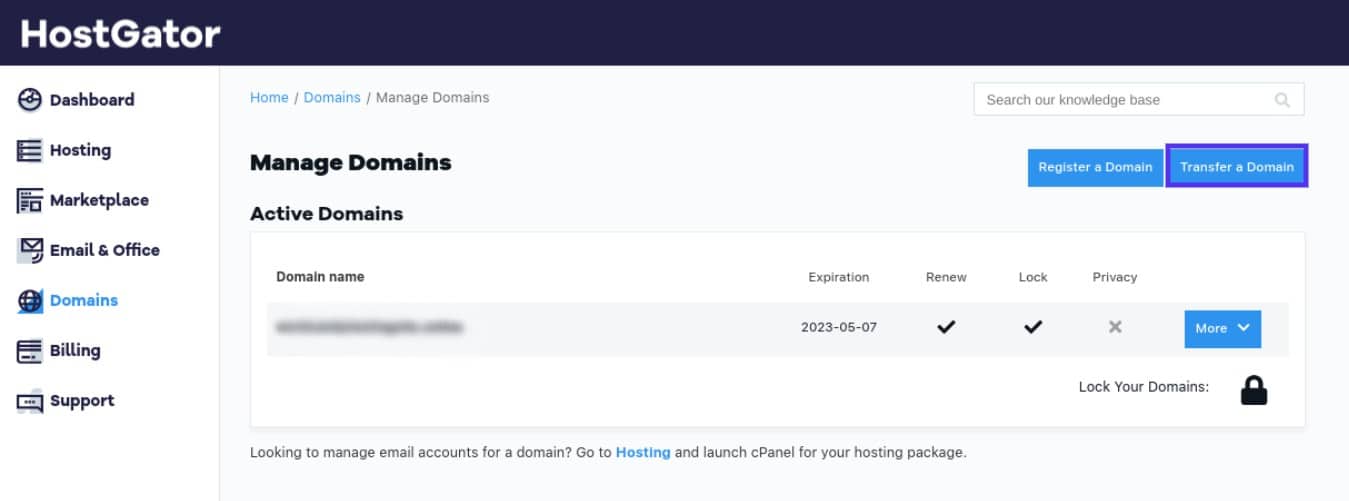
Von hier aus kannst du auf Domain übertragen klicken. Die Seite leitet dich dann zur Seite für den Domaintransfer weiter:
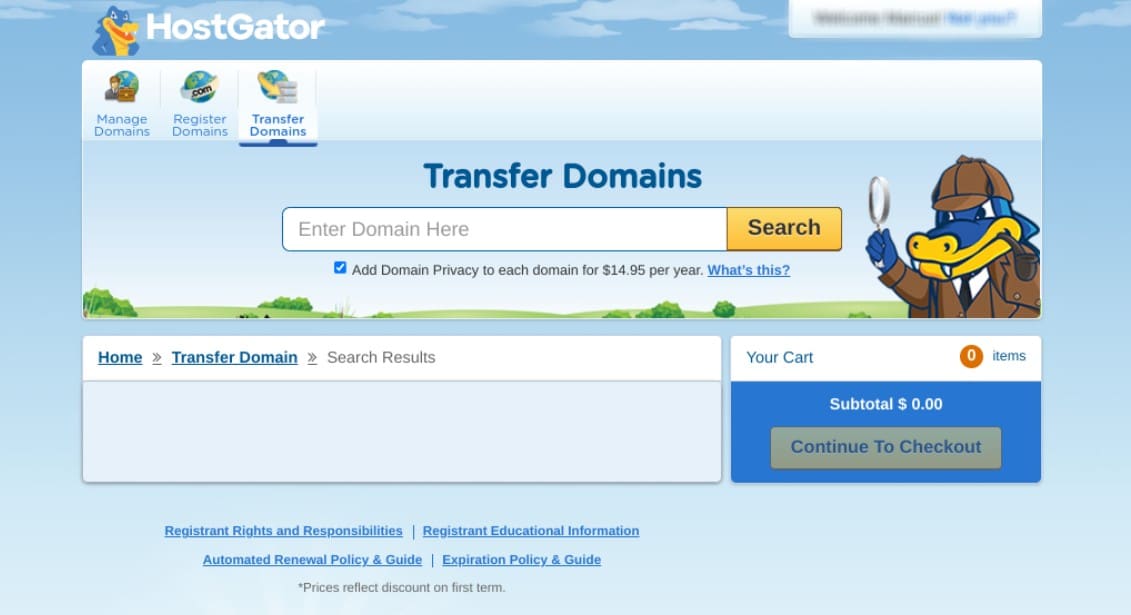
Hier kannst du deinen Domainnamen eingeben und dann auf Suchen klicken. Wenn die Seite erscheint, kannst du deinen Domainnamen auswählen und dann den Anweisungen folgen, um deine Domain für den Transfer vorzubereiten. Erkundige dich bei deinem neuen Hoster, wie du deine DNS-Einstellungen aktualisieren kannst. Beachte außerdem, dass du deine Domain erst nach 60 Tagen übertragen kannst.
Schritt 5: Beantrage eine Rückerstattung (falls zutreffend)
HostGator bietet Neukunden eine 45-tägige Geld-zurück-Garantie. Wenn du innerhalb dieses Zeitraums kündigst, kannst du eine Rückerstattung beantragen, indem du auf die E-Mail mit der Kündigungsbestätigung antwortest, die du erhältst.
HostGator sollte dir den Betrag der Rückerstattung mitteilen. Wenn nicht, musst du dich an die Rechnungsabteilung wenden. Denke daran, dass die Bearbeitung einer Rückerstattung bis zu zwei Wochen dauern kann.
Wenn du eine Rückerstattung bei HostGator beantragen möchtest, kannst du dich auch telefonisch oder per E-Mail an das Support-Team wenden.
FAQs zur HostGator-Kündigung
Jetzt hast du hoffentlich verstanden, wie du HostGator kündigen kannst. Um jedoch sicherzustellen, dass wir alle wichtigen Details abgedeckt haben, kommen wir zum Schluss zu den FAQs.
Kann ich eine Rückerstattung für mein HostGator-Konto erhalten?
Ja, du kannst dir dein HostGator-Konto innerhalb von 45 Tagen nach der Anmeldung erstatten lassen. Allerdings gibt es ein paar Bedingungen, die erfüllt sein müssen, damit du eine Rückerstattung bekommst.
Erstens kannst du nur eine Erstattung für deine erste Rechnung erhalten. Wenn du mehrere Rechnungen hast, bekommst du für die folgenden Rechnungen keine Rückerstattung.
Darüber hinaus werden auch alle Zusatzleistungen oder Extras, die du gekauft hast (wie z. B. Domainnamen), nicht erstattet. Wenn du einen der in deinem Plan enthaltenen Dienste in Anspruch genommen hast, kannst du keine vollständige Rückerstattung erhalten. Außerdem sind Rückerstattungen für dedizierte Hosting-Pakete nicht möglich.
Was passiert, wenn du ein HostGator-Konto kündigst?
Wenn du dein HostGator-Konto kündigst, hast du keinen Zugang mehr zu den Leistungen, die in deinem Tarif enthalten sind. Dazu gehören Hosting, E-Mail und alle anderen Extras, die du eventuell erworben hast.
Wenn du dein HostGator-Konto kündigst, wird deine Webseite vom Netz genommen und du kannst deinen Domainnamen nicht mehr verwenden. Wenn du einen Monatstarif hast, bleibt dein Konto bis zum Ende des aktuellen Abrechnungszeitraums aktiv. Wenn du jedoch einen Jahresplan hast, wird dein Konto sofort gekündigt und du kannst keine Erstattung für ungenutzte Monate erhalten.
Was ist der einfachste Weg, zu einem neuen Hoster zu migrieren?
Der einfachste Weg, von HostGator zu einem neuen Hoster zu wechseln, ist die Verwendung eines Migrations-Plugins oder -Dienstes. Es gibt sogar Migrations-Tools für Multi-Site-Netzwerke, wenn du mehr als eine Webseite umziehen möchtest.
So kannst du deine Webseite und deine Datenbank mit minimaler Ausfallzeit von HostGator zu deinem neuen Hoster übertragen. Es kann jedoch hilfreich sein, einen Fachmann zu beauftragen, der dir bei der Migration hilft, wenn du es nicht selbst machen willst.
Bei der Migration deiner Webseite zu einem neuen Webhosting-Anbieter gibt es ein paar Dinge zu beachten. Zunächst musst du deine DNS-Einstellungen aktualisieren , damit sie auf deinen neuen Hoster zeigen. Außerdem musst du deine Datenbank von HostGator exportieren und zu deinem neuen Hoster importieren.
Die Umstellung deiner Webseite auf einen neuen Hoster kann etwas entmutigend sein. Wenn du jedoch einen Anbieter wie Kinsta nutzt, ist der Prozess einfach und nahtlos.
Zusammenfassung
HostGator ist ein beliebter Hosting-Anbieter. Da es aber so viele gute Webhoster gibt, solltest du vielleicht zu einem Anbieter wechseln, der mehr Leistungen bietet oder besser zu deinen Bedürfnissen passt.
Hier ist eine Zusammenfassung, wie du HostGator in fünf einfachen Schritten kündigen kannst:
- Bereite dein Konto vor, indem du ein Backup deiner Datenbank und Dateien exportierst.
- Leite den Kündigungsprozess im Bereich „Abrechnung“ deines HostGator-Kontos ein.
- Übertrage deine Webseite zu deinem neuen Hosting-Anbieter.
- Kündige oder übertrage deine Domain.
- Beantrage eine Rückerstattung (falls zutreffend).
Willst du Zeit und Geld sparen, wenn es um den Betrieb deiner Webseite geht? Genau das kannst du erreichen, wenn du zu einem zuverlässigen Webhoster wie Kinsta wechselst.
Informiere dich noch heute über unsere Pläne für Anwendungs-Hosting, Datenbank-Hosting und WordPress-Hosting!


